小猪教您win10怎样设置文件的默认打开方式
- 时间:2017年10月23日 19:59:57 来源:魔法猪系统重装大师官网 人气:18117
什么叫默认打开方式?就是大家在打开一些文件时首先调用的软件来打开,那个打开的方式就是默认软件,而有时我们系统中会安装两个可以同时打开某一类型文件的软件,那么就需要设置默认打开程序了!那么在win10中如何设置文件默认打开方式呢?下面我们一起来看看更改方法。
很多用户在升级win10系统后都遇到了各种各样的问题,有的朋友在win10系统中打开一个文件的时候总是提示打开错误,该怎么去解决文件的默认打开方式呢?下面小编就给大家带来设置win10文件的默认打开方式详细的介绍。
win10怎样设置文件的默认打开方式图文解说
这里以图片为例,右击要打开的图片,选择打开方式,然后选择“用其他应用打开”
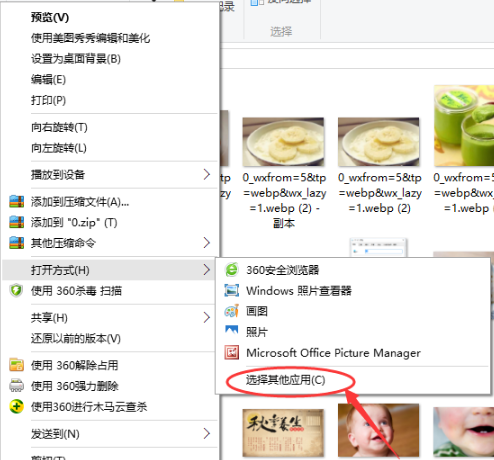
默认载图1
选择画图,然后选择默认用此方式打开
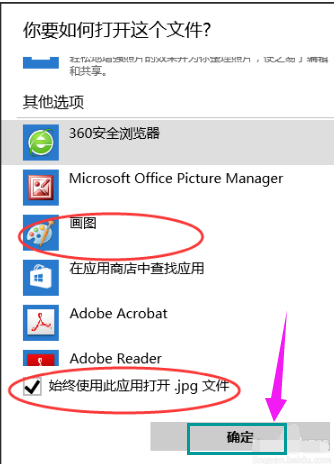
设置文件载图2
打开后
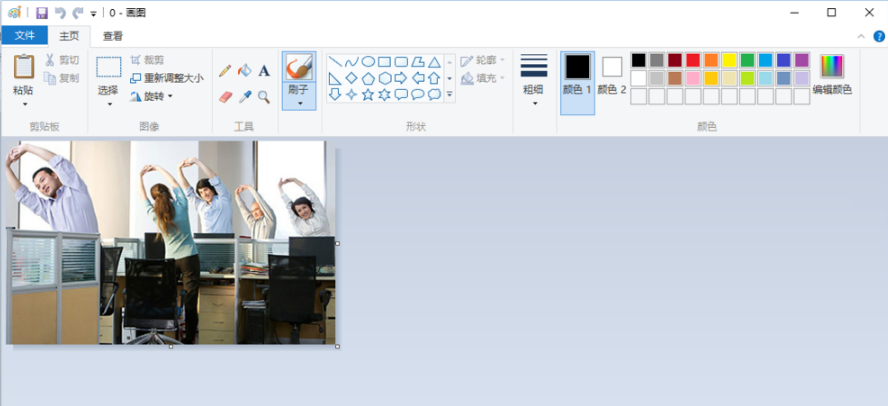
打开方式载图3
又如打开一个视频的方式
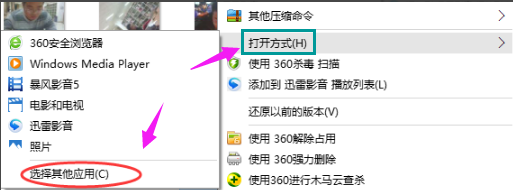
win10载图4
右击要打开的视频,选择打开方式,然后选择“用其他应用打开”
然后选择默认用此方式打开
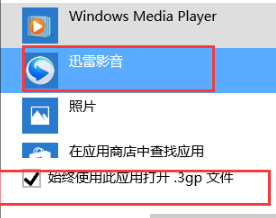
默认载图5
上述就是win10设置文件的默认打开方式的操作流程了。更多精彩win10相关教程尽在“小白一键重装系统”官网上查找。
默认,win10,打开方式,设置文件








